如今,播放 DVD 已成為一項具有挑戰性的任務,因為光碟已不再流行。但您想簡單地播放 DVD 嗎?如果是這樣,您將不勝感激,因為我們可以提供各種工具來成功播放您的 DVD。還在等什麼?閱讀這篇文章並了解您需要了解如何播放 DVD 的最佳方法的所有信息 Windows 和 Mac.

- 第 1 部分:如何在 Windows 上播放 DVD
- 第 2 部分:如何在 Mac 上播放 DVD
- 第 3 部分:如何在 Windows 和 Mac 上播放 DVD
- 第 4 部分:為什麼 DVD 在 Windows 和 Mac 上無法播放
- 第 5 部分:有關在 Windows 10/11 和 Mac 上播放 DVD 的常見問題解答
| 程式 | 支援藍光 | 支持的作業系統 | 使用者 | 快照 | 支援高清/4K/8K |
| 免費藍光播放器 | ✓ | Windows 11/10/8/7、macOS | 初學者、專業人士 | ✓ | 高清/4K/8K |
| VLC 媒體播放器 | ✓ | Windows 11/10/8/7/XP/Vista、macOS | 專業人士 | ✓ | 高清/4K/8K |
| Leawo藍光播放器 | ✓ | Windows 10/8.1/8/7、macOS | 初學者、專業人士 | ✖ | 高畫質 |
| 訊連科技 PowerDVD | ✓ | Windows 10/8.1/8/7 | 初學者、專業人士 | ✓ | 高清/4K/8K |
| KMP播放器 | ✖ | Windows 11/10/8/7/XP/Vista | 初學者、專業人士 | ✓ 但很難找到截圖位置 | 高清/4K |
| 5K播放器 | ✖ | 蘋果系統 | 專業人士 | ✓ 但很難找到已儲存的捕獲 | 高清/4K |
| Windows媒體播放器 | ✓ | Windows 11/10/8/7/XP/Vista | 初學者 | ✓ | / |
| 蘋果DVD播放機 | ✖ | 蘋果系統 | 初學者、專業人士 | ✓ 但有時不穩定 | 高清/4K |
第1部分。 如何在 Windows 上播放 DVD
1.Windows媒體播放器
Windows Media Player 是僅在基於 Windows 的裝置上的預設播放器。自Windows 95推出以來,Windows Media Player支援播放視訊/音訊檔案、DVD光碟等,其簡單明了的介面非常適合新手上手。此外,還有建立播放清單、標記檔案、串流等基本功能。
優點
- 使用者友善的介面
- 支援同步到便攜式設備
- 支援播放清單自訂和管理
缺點
- 僅適用於 Windows 作業系統
- 載入大型檔案會導致 CPU 使用率較高
- 播放不受支援的檔案格式將導致下載第三方編解碼器
如何在 Windows 10 上使用 Windows Media Player 播放 DVD:
步驟1。將要播放的 DVD 插入 PC 的電腦磁碟機。
第2步。在桌面上啟動 Windows Media Player。
步驟 3.在左側選單的“庫”下找到“未知 DVD”,然後播放。在這裡,您還可以選擇要播放的標題或章節。
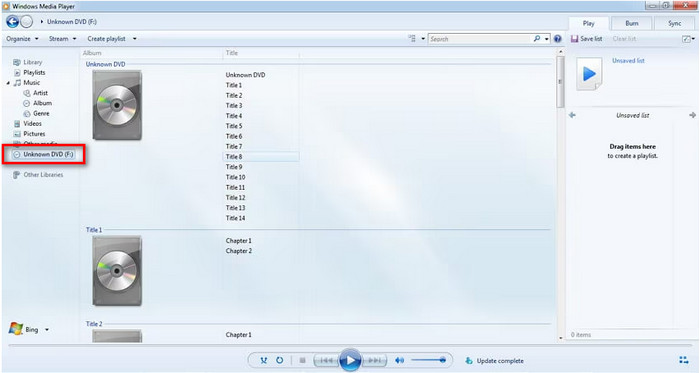
2. 訊連科技 PowerDVD
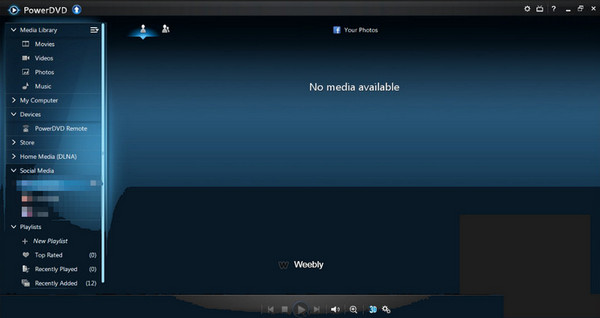
訊連科技 PowerDVD 是值得在 Windows 上使用來播放 DVD 的軟體之一。憑藉其驚人的功能,它可以在Windows 10和11上訪問,使所有用戶都更加方便。此外,有了這個,您甚至可以毫無困難地欣賞 4K 電影。然而,該程式僅適用於 Windows 作業系統。因此,如果您是 Mac 用戶,最好尋找其他 DVD 播放器。
優點
- 下載很簡單。
- 適用於 Windows 10 和 11。
- 它可以輕鬆播放 DVD。
缺點
- 在 Mac 上無法存取它。
- 該軟體的購買成本很高。
平台: 窗戶
透過訊連科技 PowerDVD 播放器在 Windows 10 上播放 DVD:
步驟1。將您要播放的 DVD 光碟放入電腦的磁碟機中。
第2步。在電腦上開啟 PowerDVD play,選擇 PC 模式。
步驟 3.從主選單中選擇“來源”中的“我的電腦”,您將找到您的 DVD 光碟並播放。
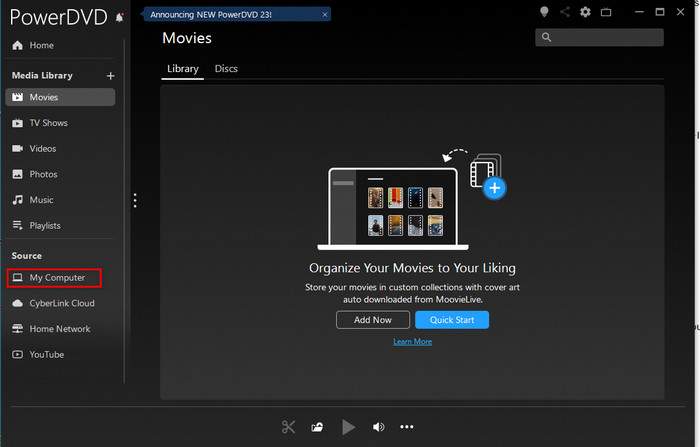
3.KMPlayer
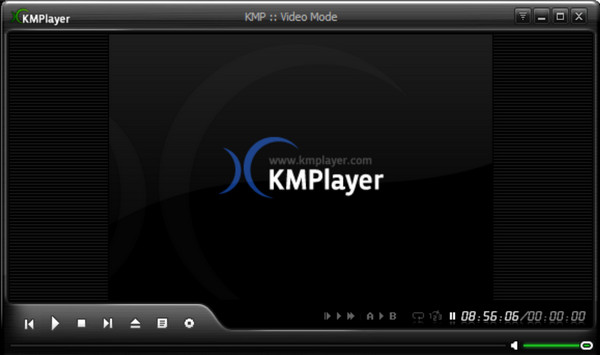
對於 Windows 用戶,您也可以使用 KMP播放器。它類似於 VLC 媒體播放器,一款開源 DVD 播放器,可處理各種格式和光碟,包括 DVD、VCD、AVI、MKV、OGM、3GP 等。
優點
- 可免費下載
- 此介面適合所有使用者。
缺點
- 它只能在 Windows 作業系統上存取。
- 有時由於區域代碼錯誤而無法播放 DVD。
平台: 蘋果
KMPlayer 上的 Windows 10 DVD 播放:
步驟1。將 DVD 光碟放入電腦的光碟機中。然後啟動 KMPlayer。
第2步。點擊左上角的 KMPlayer 徽標,選擇“打開檔案”以找到您的 DVD 並播放它。
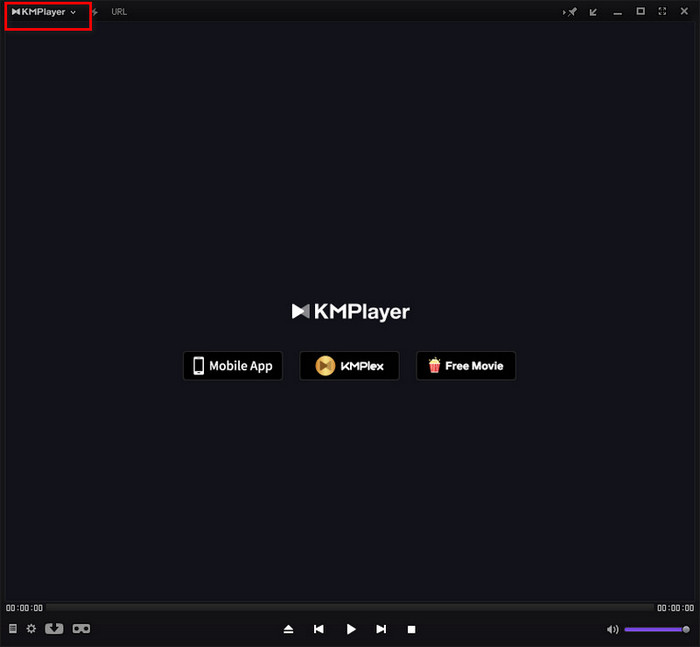
第2部分。 如何在 Mac 上播放 DVD
1.蘋果DVD播放器
Apple DVD Player 是 macOS 作業系統上預設的多媒體播放軟體。對於 DVD 播放,Apple DVD Player 允許使用者進行基本的播放控制,例如跳過章節、開啟/關閉字幕、暫停等。文件播放最高解析度可達4K。此外,Apple DVD Player 是一個無區域的播放工具。
優點
- 支援所有地區的DVD光碟
- 自動安裝在 Mac 裝置上
- 提供播放選單控制
缺點
- 需安裝光碟機或外接Apple USB SuperDrive進行播放
- CPU 使用率高
- 有時會崩潰
在 Mac 上使用 Apple DVD 播放器播放 DVD:
步驟1。將 DVD 插入 Mac 上的光碟機中,應用程式將自動播放它。
第2步。如果沒有,請在偵測到光碟後按下鍵盤上的空白鍵。

2.5K播放器
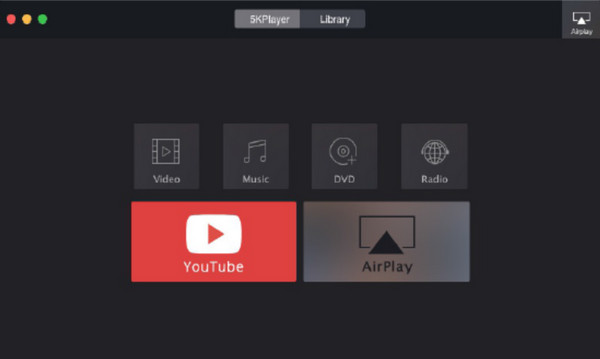
這 5K播放器 是另一個非常適合 MacOS 播放 DVD 的第三方 Mac DVD 播放器應用程式。 Windows 版本也可使用,適合 Windows 和 Mac 用戶。不過,如果你還想看藍光,那是不可能的。該軟體不支援藍光光碟。此外,軟體在操作和觀看電影時有時會遇到延遲。
優點
- 它是一款免費區域免費 DVD 播放器。
- 它還可以播放4K/8K超高清影片。
缺點
- 它不支援藍光光碟。
- 操作該程序具有挑戰性。
平台: 蘋果
在Mac上使用5KPlayer播放DVD:
步驟1。將 DVD 插入光碟機並在 Mac 上開啟 5KPlayer。選擇 DVD+。
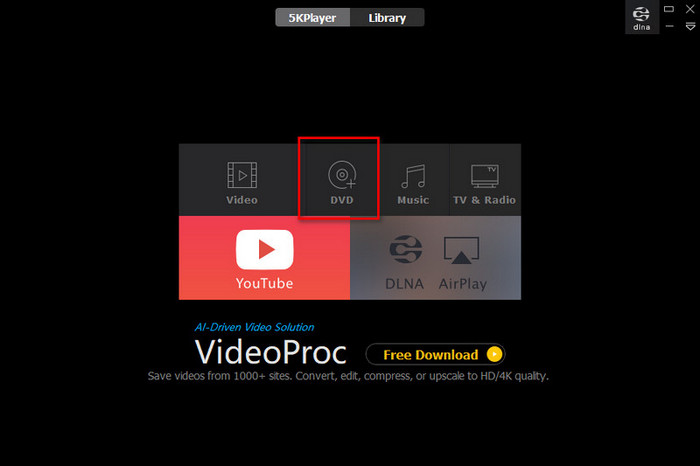
第2步。從介面中找到您相關的DVD驅動程序,然後點擊“播放”開始DVD播放。
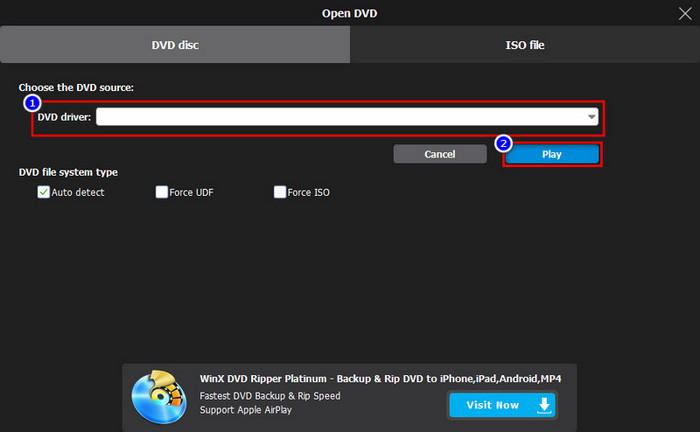
第 3 部分。 如何在 Windows 和 Mac 上播放 DVD
1.免費藍光播放器
在 Windows 10/11 和 macOS 上播放 DVD 非常簡單。因此,如果您是 PC 或 Mac 用戶,我們有一個值得信賴的離線程式可供您使用。若要有效播放 DVD,請使用 免費藍光播放器。它的主要目標是播放 DVD 和藍光光碟而不會遇到任何問題。因此,如果您想欣賞光碟上的電影,請始終考慮使用離線程序。此外,該軟體還允許您更改音軌、頻道、視訊軌道、字幕和其他參數。這樣,您就可以根據所需的輸出觀看 DVD。
而且,除了光碟之外,它還可以播放各種視訊格式。它包括 MP4、MT2、M2TS、FLV、MKV、MXF、TRP、WMV、RMVB 等。在介面方面,它人性化且易於操作。您可以輕鬆進行調整,甚至可以選擇您喜歡的螢幕模式。最後,如果您有最喜歡的電影場景並且想要捕捉它,只需單擊下方介面中的“快照”按鈕即可。這樣,您就可以在觀看影片的同時拍攝您喜歡的最佳場景。請按照以下簡單方法了解如何在 Windows 10/11 和 Mac 上播放 DVD。
步驟1。在 Windows 或 Mac 上下載並安裝免費藍光播放器,然後立即安裝。您可以點擊來取得安裝程序 下載 下面的按鈕。
免費下載
對於 Windows
安全下載
第2步。啟動軟體並按 開啟光碟 從電腦載入 DVD 的選項。但請注意,在執行此程序之前,請確保 DVD 已連接到您的電腦。
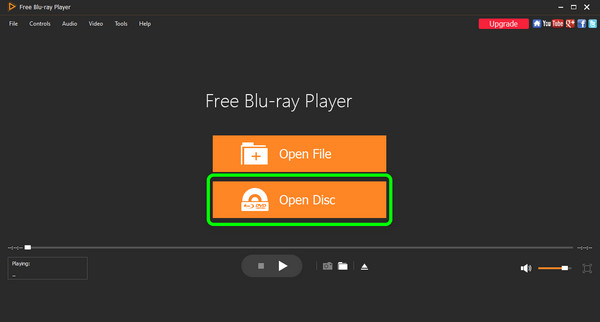
步驟 3.打開 DVD 後,您就可以欣賞您擁有的電影了。您也可以在觀看時使用介面中的按鈕來控制電影。
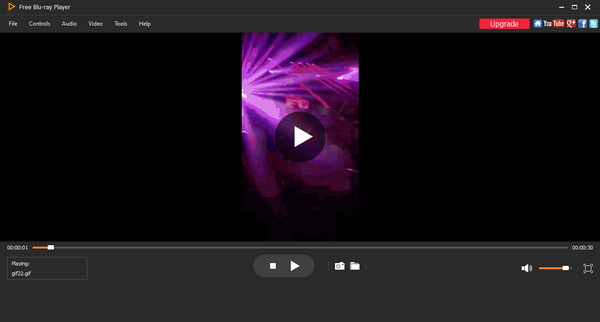
2.VLC媒體播放器
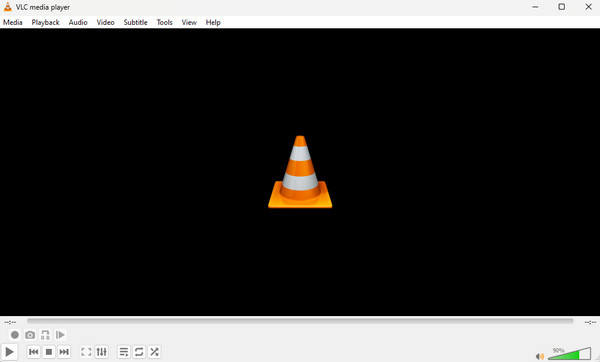
如果您正在尋找其他與 Windows 和 macOS 相容的 DVD 播放器,您可以嘗試操作 VLC 媒體播放器。它是一個開源離線程序,不僅可以播放媒體文件,還可以播放光碟。使用此軟體,您可以自由播放和觀看 DVD。然而,有時程式會因某種原因崩潰。此外,它無法播放 DVD 中損壞的影片。介面不夠友好,操作起來很困難。
優點
- 該程式是開源的。
- 它可以有效地播放 DVD。
- 它提供了各種控制。
缺點
- 該介面使用起來很複雜。
- 有時,軟體會崩潰。
- 損壞的影片無法播放。
平台:Windows 和 Mac
讓 VLC 在 Windows 10 和 macOS 上免費播放 DVD:
步驟1。將 DVD 光碟放入光碟機,然後啟動 VLC Media Player
第2步。在上方工具列找到“媒體”,點擊它並從彈出式選單中選擇“打開光碟”來播放 DVD。
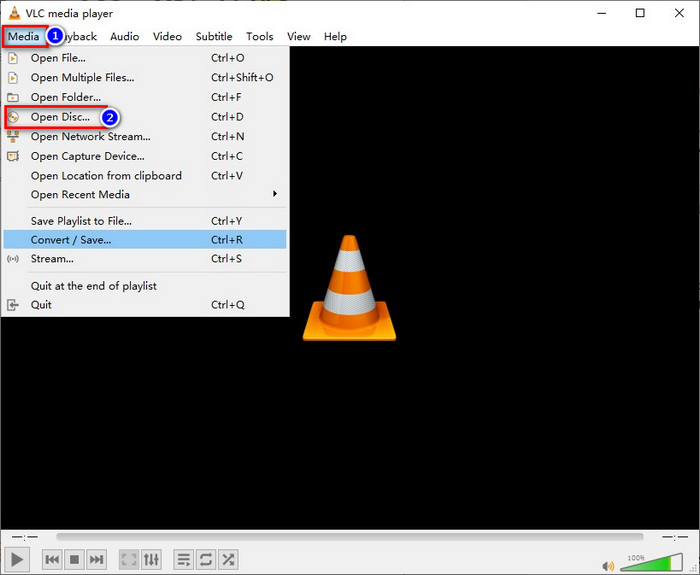
3.Leawo藍光播放器
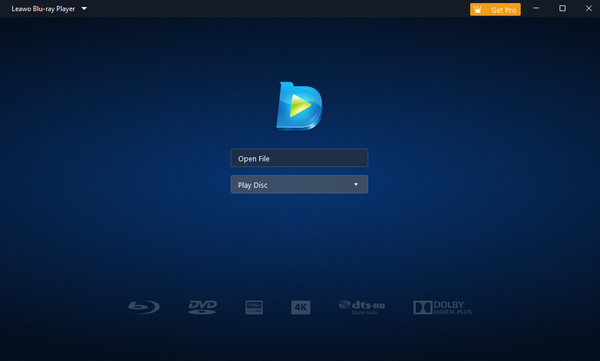
下一款相容於 PC/Mac 的 DVD 播放器是 Leawo藍光播放器。如果您對該程式一無所知,它可以幫助您在訪問程式後在電腦上播放 DVD。如果需要,您甚至可以在 Windows 和 Mac 電腦上使用該軟體。它的介面也非常適合所有用戶,因為您可以了解其所有主要功能和控制器。但其缺點是軟體的檔案體積太大。如果你有一台低規格的計算機,它會向你展示低水平的性能,這對觀眾來說並不好。此外,您需要取得其付費版本才能使用其所有功能。
優點
- 它可以快速播放 DVD。
- 該介面易於使用。
缺點
- 該軟體的檔案大小較大。
- 它需要訂閱計劃才能獲得更高級的功能。
平台:Windows 和 Mac
透過 Leawo 藍光播放器在 Windows 10/macOS 上播放 DVD:
步驟1。只需插入 DVD 光碟,然後打開電腦上的 Leawo 藍光播放器即可。
第2步。自動偵測到光碟後,在主介面中點選“播放光碟”,選擇要播放的光碟。
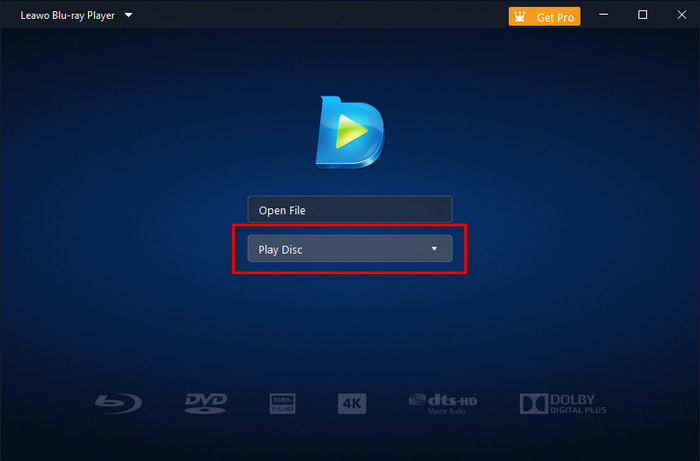
第 4 部分。 為什麼 DVD 無法在 Windows 和 Mac 上播放
您是否有 DVD 但無法在 Windows 或 Mac 電腦上播放?發生這種情況的原因有很多。如果您想了解一些原因,請嘗試查看此部分。
Windows Media Player 問題
在 Windows 10 或 11 推出後,微軟放棄了 Windows Media Player 隨附的預先建置 DVD 編解碼器。這是WMP無法播放DVD的主要原因之一。由於缺少播放 DVD 所需的編解碼器,最好的方法之一是使用其他第三方應用程式。
DVD 播放器出現問題
如果您的 DVD 無法播放,則可能是 DVD 播放器的另一個問題。最好的方法是檢查播放器的區域代碼。這是因為如果播放器的區域代碼與光碟的代碼不同,則無法播放 DVD。所以,你需要得到一個 無區域 DVD 播放器 實現DVD播放。
DVD 有刮痕或損壞
無法播放 DVD 的原因之一可能是 DVD 有許多刮痕或損壞。如果發生這種情況,DVD 可能無法再播放。為了防止這種情況,請務必確保將 DVD 放在安全的地方。
DVD 驅動程式已損壞或已過時
無法在 Windows 或 Mac 上播放 DVD 的另一個原因可能是 DVD 驅動程式正在尋找最新版本或已損壞。如果您還不知道,驅動程式是一種重要的材料,可以幫助硬體與作業系統進行通訊。
第 5 部分。 有關在 Windows 10/11 和 Mac 上播放 DVD 的常見問題解答
-
當我在 Windows 10 上看不到 DVD 光碟機時該怎麼辦?
當 DVD 光碟未顯示時,您可以嘗試執行以下可能的解決方案。確保 DVD 光碟機連接正確。另外,您可以嘗試升級到最新版本的 Windows。您也可以嘗試重新安裝 DVD 驅動器,看看它是否已顯示在您的 Windows 10 上。
-
Mac 上的 DVD 播放器不工作時該怎麼辦?
如果 DVD 播放器不工作,則可能存在一些錯誤。在這種情況下,您可以嘗試安裝另一個 DVD 播放器,而不會遇到麻煩。您可以嘗試 KMPlayer、5KPlayer 或免費藍光播放器。這些 DVD 播放器可以幫助您使用 Mac 電腦播放 DVD。
-
我可以在 Mac 上使用任何外部 DVD 光碟機嗎?
是的你可以。如果您想備份並保留文件,外部 DVD 光碟機會非常有幫助。這樣,您就可以擁有儲存空間來保存您不想遺失的檔案。
-
在 Windows 10 上無法偵測到 DVD 光碟機時該怎麼辦?
最好的方法是在 Windows 10 上重新安裝 DVD 光碟機。所以,重新安裝DVD光碟機是有效的方法之一。這樣,Windows 就可以偵測到 DVD 光碟機。
包起來
好吧,就這樣吧。要知道如何 在 Windows 10 和 macOS 上播放 DVD 有用的方法是閱讀此處的帖子。我們將為您提供使用 Windows 和 Mac 上可用的各種 DVD 播放器輕鬆、流暢地播放 DVD 的方法。此外,如果您喜歡以最直接的方式播放 DVD,請使用免費藍光播放器。與其他播放器相比,它具有用戶友好的介面,並提供在 Windows 和 Mac 電腦上播放 DVD 的最簡單方法。


